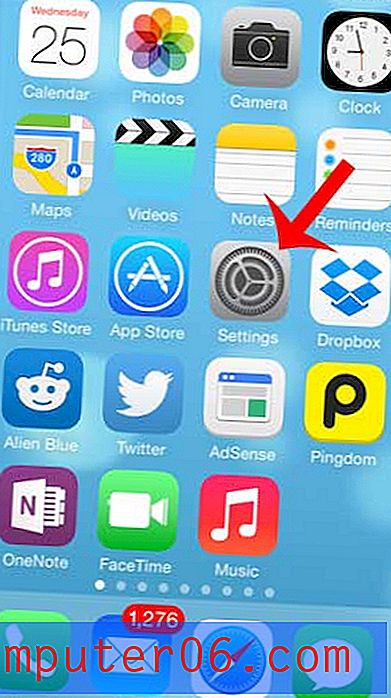10 načina za smanjenje uporabe mobilnih podataka na iPhoneu
Mobilni uređaji brzo postaju dominantno mjesto na kojem ljudi pregledavaju Internet, povezuju se putem društvenih medija i slušaju glazbu ili gledaju videozapise. Ali većina mobilnih pružatelja usluga ograničava količinu podataka koju možete koristiti na svom uređaju svaki mjesec, a prelazak tog ograničenja često će rezultirati prekomjernim troškovima. Ako su vam se prije naplatili troškovi prekomjernog preplaćivanja ili tražite način da ih izbjegnete, tada možete poduzeti nekoliko koraka za smanjenje upotrebe podataka. Pogledajte 10 metoda smanjenja podataka koje su vam dostupne u našem donjem članku.
1. metoda - uvijek koristite Wi-Fi kada možete.
U idealnom slučaju bili biste na Wi-Fi mreži kad god je to moguće. Mreža je obično brža, a podaci koje koristite kada ste povezani s jednim bit će važni samo ako vaš pružatelj internetskih usluga (ISP) ograniči količinu podataka koju tamo koristite. No ograničenja podataka od pružatelja internetskih usluga obično su mnogo veća od ograničenja podataka vašeg mobilnog davatelja usluga, a troškovi prekomjernih troškova obično su niži. Možete vidjeti da li ste povezani s Wi-Fi-jem ako potražite simbol na vrhu zaslona. Možete se povezati s Wi-Fi mrežom tako da otvorite Postavke> Wi-Fi, a zatim odaberete mrežu iz odjeljka Odaberite mrežu. Morat ćete znati lozinku za povezivanje s tom mrežom.

Druga metoda - isključivanje pomoćnika Wi-Fi.
Wi-Fi Assist je značajka koja je predstavljena uz iOS 9, a ideja iza nje zapravo je korisna. Ako ste na Wi-Fi mreži ili nemate internetsku vezu ili imate stvarno sporu internetsku vezu, Wi-Fi Assist će umjesto toga koristiti vašu mobilnu vezu, ako je jača. Ali zbog toga koristite podatke, čak i ako mislite da ste možda povezani s Wi-Fi-om, a ne mobilnim. To možete isključiti tako da otvorite Postavke> Cellular i pomaknete se do dna, gdje možete isključiti opciju Wi-Fi Assist .

Treća metoda - ograničite strujanje videa na Wi-Fi.
Streaming videa vjerojatno je jedina aktivnost na vašem iPhoneu koja može koristiti najviše podataka. Bilo da se radi o Netflixu, Amazonu ili Huluu, možete koristiti stotine MB podataka jednostavnim gledanjem filma. Svaka od pojedinačnih usluga za streaming videozapisa omogućuje vam da onemogućite upotrebu mobilnih podataka iz izbornika Postavke> Stanični

Jednostavno se pomaknite do svake video aplikacije koju upotrebljavate za isključenje upotrebe mobilnih podataka za tu uslugu. Ako ste kupili videozapise putem iTunesa, možda ćete također morati isključiti mogućnost i za Video.
Metoda 4 - onemogućite mobilne podatke za Facebook (i ostale pojedinačne aplikacije).
Najbolji i najlakše kontroliran način za smanjenje vaše upotrebe mobilnih podataka je isključivanje aplikacija koje uzrokuju upotrebu najviše podataka. Za ljude koji su na Facebooku puno, to je vjerojatno najveći korisnik podataka na vašem uređaju. Kao i kod usluga za streaming videozapisa koje smo onemogućili u posljednjem odjeljku, to možete učiniti tako da otvorite Postavke> Cellular a zatim se pomaknete prema dolje i isključite opciju Facebook .

Ako postoje i druge aplikacije koje mnogo koristite i brinete o njihovoj upotrebi mobilnih podataka, možete ih i isključiti. Imajte na umu da će vam mnoge od tih aplikacija pružiti skočni prozor o onemogućenoj upotrebi mobilne mreže kad ih pokušate koristiti na mobilnoj mreži, pa nemojte ih ponovo uključiti ako se od vas to kasnije zatraži.
5. način - budite oprezni s osobnim pristupnom točkom
Vaš iPhone ima značajku nazvanu Personal Hotspot koja omogućuje dijeljenje svoje mobilne ili Wi-Fi podatkovne veze s drugim uređajem, poput prijenosnog računala ili tableta. Ali ako ste na mobilnoj mreži i koristite svoj Personal Hotspot, tada se svi podaci koji se upotrebljavaju i s vašeg iPhonea i s tog povezanog uređaja računaju s mjesečnim ograničenjem mobilnih podataka. Dakle, ako radite nešto što koristi mnogo podataka na tom prijenosnom računalu, tada ćete jesti svoje podatke alarmantnom brzinom. Osobnu žarišnu točku možete uključiti ili isključiti tako da otvorite Postavke> Osobna žarišta . Ako ta opcija već ne postoji, možda je još niste upotrijebili. Ako je to slučaj, osobnu žarišnu točku možete omogućiti tako da otvorite Postavke> Mobitel> Osobna žarišta .

6. način - Promijenite postavke automatskog preuzimanja.
Vaš iPhone može automatski preuzeti nekoliko vrsta podataka izravno na vaš uređaj. Četiri ove vrste povezane su s iTunes & App trgovinama, a to su Glazba, Aplikacije, Knjige i Audioknjige i Ažuriranja . Za ove postavke postoji i mogućnost upotrebe mobilnih podataka. To možete isključiti tako da otvorite Postavke> iTunes i App Store i isključite opciju Koristi mobilne podatke .

7. način - Isključite pozadinsko osvježavanje aplikacije.
Mnoge se aplikacije na vašem iPhoneu trebaju povezati s Internetom da bi dobile neku vrstu informacija. Bilo da se radi o ažuriranju Facebooka vašeg feeda, provjeri vašeg računa pošte za nove poruke ili Twitteru koji traži nove tweetove od ljudi koje pratite, podaci trebaju stići odnekud. To se često događa u pozadini dok koristite druge aplikacije na vašem iPhoneu. Ali ova aktivnost može koristiti puno podataka i vijek trajanja baterije. Ako vam ne smeta što čekate nove podatke kada otvorite aplikaciju, onemogućavanje pozadinskog osvježavanja aplikacije dobar je izbor. Tu postavku možete pronaći tako da otvorite Postavke> Općenito> Ponovo osvježi aplikaciju .

8. način - Promjena postavki push za svoje račune e-pošte.
Računi e-pošte koje konfigurirate na svom iPhoneu mogu dobiti podatke s njihovih poslužitelja e-pošte na jedan od dva načina. Prva i najčešća metoda zove se Push. Kad vaš poslužitelj e-pošte primi novu poruku, ona će je "gurnuti" na vaš iPhone. Druga opcija i ona koja vam pruža najviše kontrole zove se Dohvati. Kada umjesto toga upotrebljavate Fetch, aplikacija Mail provjerit će nove poruke tek kada joj kažete. To se može dogoditi ili u određenom rasporedu ili to možete učiniti ručno otvaranjem aplikacije Mail i prelaskom prstom u Inbox. Idite na Postavke> Pošta, kontakti, kalendari> Dohvati nove podatke i isključite mogućnost Push .

Tada možete odabrati svaki pojedinačni račun e-pošte i odabrati opciju Manual.
9. način - Isključite LTE.
Vaš se iPhone može povezati s nekoliko različitih vrsta mreža, a najbrža i najprioritetnija mreža opcija je LTE. Tako da će vam upotreba LTE mreže pružiti ugodnije iskustvo dok ste na iPhoneu, također će se koristiti najviše podataka. Možete isključiti opciju spajanja na LTE mrežu ako otvorite Postavke> Cellular> Cellular Data i isključite opciju Enable LTE .

10. način - Upotrijebite opcije izvanmrežnog načina za aplikacije poput Glazbe, Spotify i Podcasts.
Ako putujete i slušate glazbu ili zvuk sa svojim iPhoneom, vjerojatno sve što preuzmete ili prenesete vjerojatno koristi vaše mobilne podatke. Ali ako se možete pripremiti prije nego što započnete putovanje, tada možete poduzeti velike korake u smanjenju potrošnje mobilnih podataka. Zadana aplikacija Glazba sadrži dvije postavke upotrebe mobilnih podataka koje biste trebali prvo isključiti. To se može pronaći u izborniku Glazbene postavke u Postavke> Glazba .

Opcije koje želite isključiti nalaze se u odjeljku Streaming & Downloads . Trebali biste isključiti opciju Korištenje mobilnih podataka i opciju Visoka kvaliteta na ćeliji .
Ako ste pretplatnik Spotify premium, tada imate mogućnost izravno spremiti popise za reprodukciju na svoj iPhone. To možete učiniti tako da otvorite aplikaciju Spotify, odaberete karticu Vaša biblioteka, odaberete popis za reprodukciju, a zatim dodirnete gumb s desne strane Dostupno izvan mreže .

Tada će vaš iPhone započeti s preuzimanjem ovih pjesama. Imajte na umu da će ovo zauzeti malo prostora za pohranu na vašem uređaju. Pobrinite se da to radite preko Wi-Fi-ja. Preuzimanje ovog popisa za reprodukciju moglo bi upotrijebiti veliku količinu podataka ako to učinite na mobilnoj mreži, što bi bilo poprilično štetno za naš cilj smanjenja upotrebe mobilnih podataka.
Ako koristite aplikaciju Podcasts, imate sličnu mogućnost za preuzimanje podcast epizoda kako biste ih mogli slušati izvan mreže. Jednostavno otvorite aplikaciju Podcasts, pronađite epizodu koju želite preuzeti, dodirnite ikonu s tri okomite točke, a zatim odaberite opciju Preuzmi epizodu .

Podaci u nastavku nalaze sve ove opcije u jednoj lako dostupnoj datoteci, pa je slobodno pošaljite prijatelju ili članu obitelji koji se možda bori sa njihovom upotrebom podataka na iPhoneu.

Dakle, iako upotreba mobilnih podataka može biti štetna za vaš novčanik, postoji mnogo načina na koji se on može nalaziti. Nadamo se da će vam neke od gore spomenutih mogućnosti pomoći da smanjite količinu podataka koje koristite svaki mjesec i da će vam pomoći da izbjegnete te neželjene troškove prekomjernog boravka.